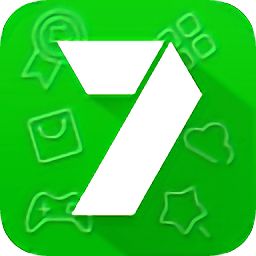怎么用鼠标点出键盘 怎么用鼠标点出键盘按键
今天小金给大家带来怎么用鼠标点出键盘,大家一起来看看吧。
在使用的电脑都离不开键盘,但是有的时候用户会遇到键盘打不出字的情况。或者电脑支持触屏功能想使用的时候,可以使用win10系统自带的桌面屏幕键盘,屏幕键盘是用鼠标来进行操作,

win10桌面虚拟键盘的一些方法
方法一:键盘快捷键命令打开可以使用
此时可以按住【windows+R】,打开运行框,输入【osk】,点击确定即可

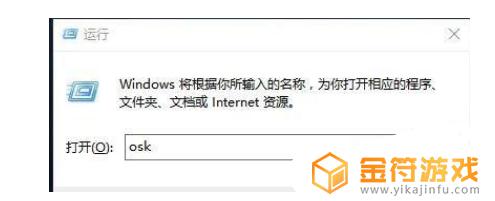

方法二:鼠标可用的情况
1、鼠标右击任务栏,勾选“显示触摸键盘按键”
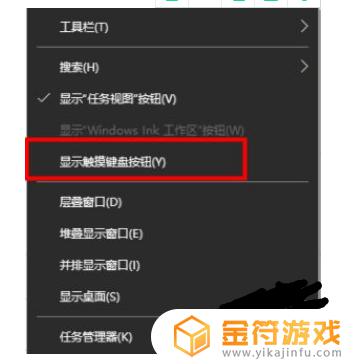
2、然后会在任务栏右侧显示一个键盘图标,点击键盘图标即可
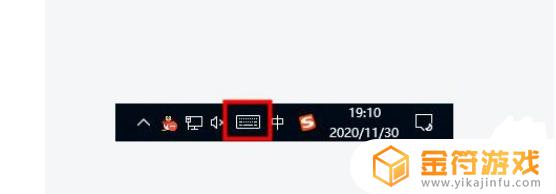
方法三:设置轻松使用
1、点击开始菜单,选择设置,然后选择【轻松使用】
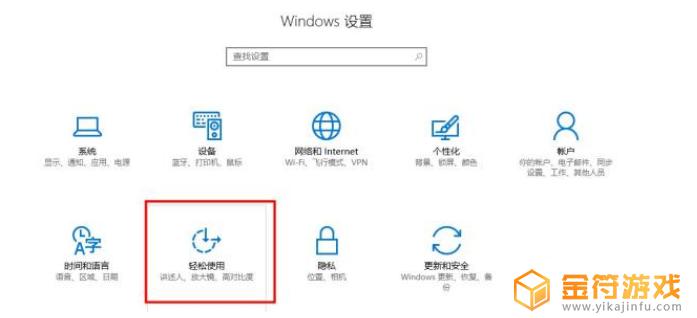
2、在轻松使用中选择键盘,开始屏幕键盘
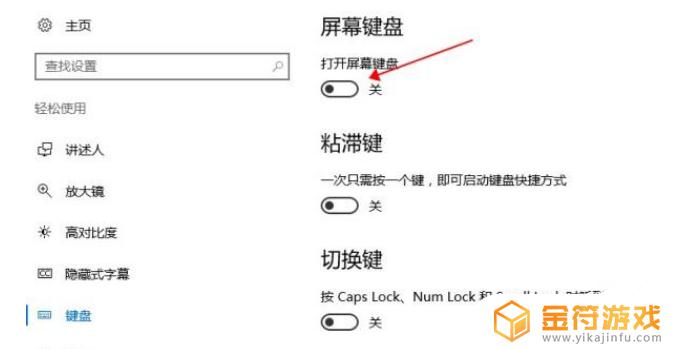
方法四:控制面板轻松使用
1、进入系统界面,鼠标右击左下角开始图标,选择【控制面板】打开
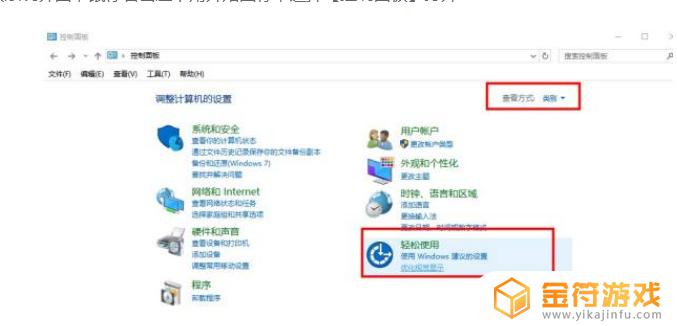
2、选择【轻松使用】,点击【轻松使用设置中心】
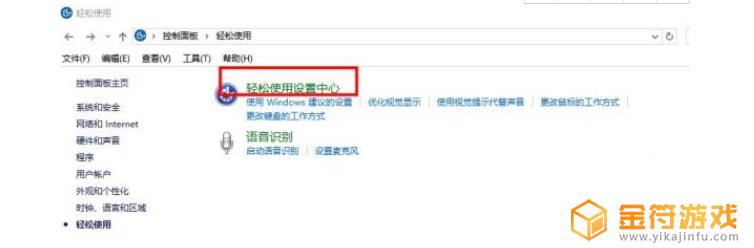
3、点击【启动屏幕键盘】
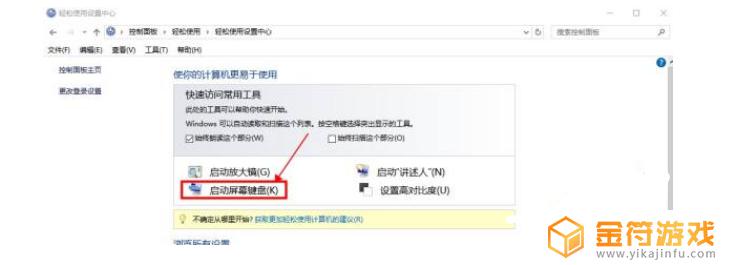
4、然后就可以使用了
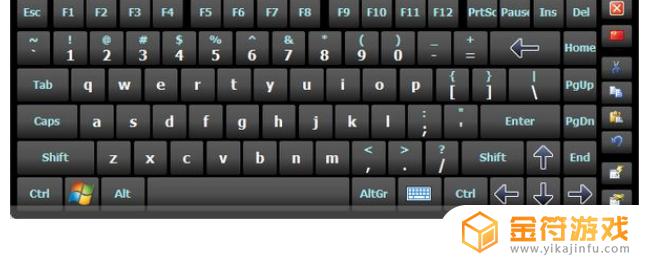
方法五:
平板设备安装Windows 10后,任务栏中默认会显示“触摸键盘”图标,点此按钮可调出触摸键盘。对于没有触摸屏的设备,默认不会显示。不过,触摸键盘同样支持鼠标操控。如果想在PC端开启屏幕键盘,来应对硬件键盘故障时,可以在任务栏空白区域右键单击,选中“触摸键盘显示按钮”后,“触摸键盘”按钮就显示在任务栏中了。
方法六:win10虚拟键盘怎么打开
1:点击电脑桌面右下角“windows图标”,弹出菜单页。
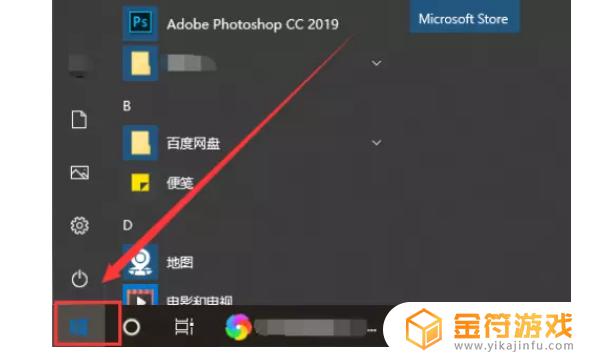
2:搜索框输入“屏幕键盘”直接点击最佳匹配打开,也可以点击图文标注打开。
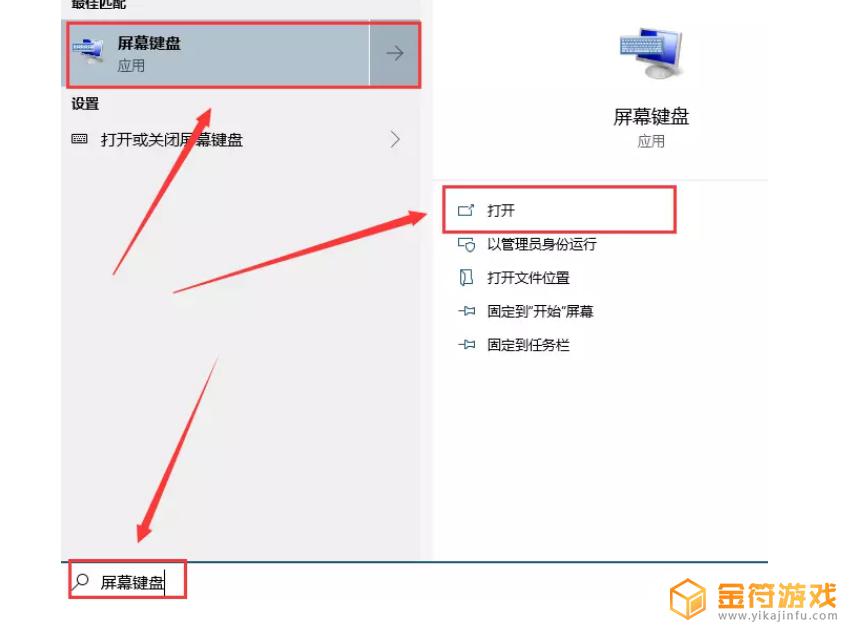
3:打开屏幕键盘之后,桌面上就会显示了,默认在最上层可以直接使用。
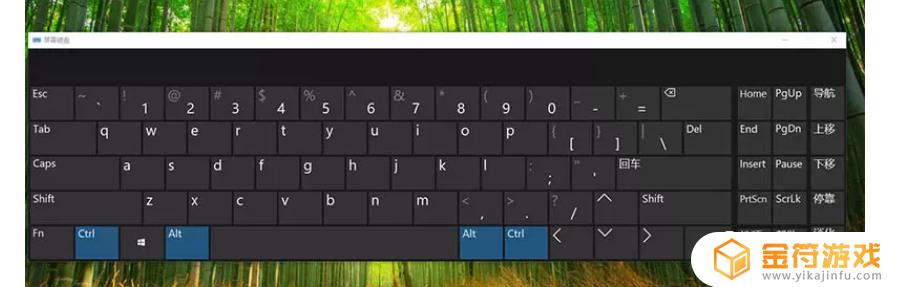
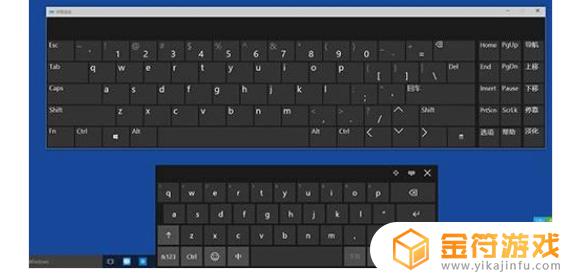
方法七:开始菜单里面找
第一步,首先按下win键打开“开始”菜单。或者点击系统下端任务栏里的“开始”图标,然后点击“所有应用”的选项,展开它的子项。
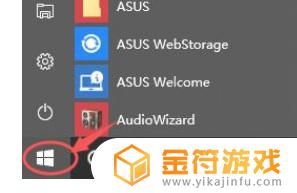
在“所有应用”列表里,找到“windows轻松使用”点击它,然后在它的下拉列表里点击“屏幕键盘”。
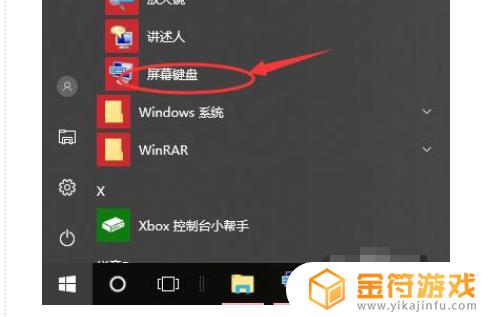
这样我们成功打开win10系统里的虚拟键盘了。
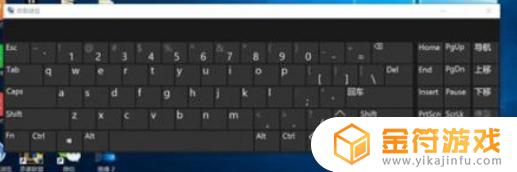
方法八:搜狗等输入法也有虚拟键盘可以用
除了系统自带的虚拟键盘外,我们还可以暂时使用输入法里自带的虚拟键盘来“救急”。
打开我们电脑里已经安装好的搜狗输入法,或者切换到搜狗输入法。
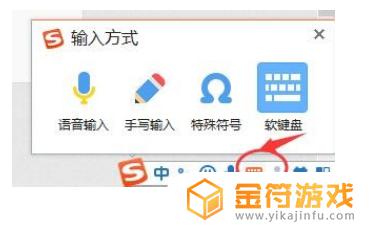
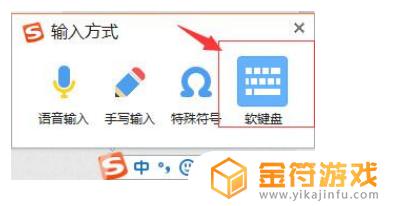
在“输入方式”页面里,选择“软键盘”图标,即可成功打开虚拟键盘。搜狗输入法自带的虚拟键盘的真容如下,感觉有木有救急的感觉啊。
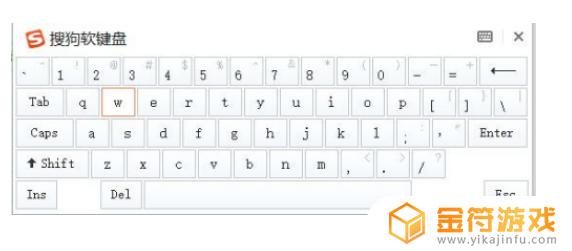
屏幕键盘非常好用,在键盘出问题情况下能起到很大的作用
希望能帮到您,期待您的好评如潮。
以上就是怎么用鼠标点出键盘,怎么用鼠标点出键盘按键的内容,看完本篇攻略,希望对各位玩家有所帮助!
相关攻略
- ps4接鼠标键盘教程 ps4怎么用键盘鼠标
- 键盘如何当鼠标用 怎么拿键盘当鼠标用
- 怎样调出鼠标键盘 怎样调出鼠标键盘灯光
- ps4连接键盘鼠标教程 ps4连接键盘鼠标方法
- 怎么键盘代替鼠标 键盘怎样代替鼠标操作
- 键盘怎样当鼠标用 电脑键盘怎么代替鼠标
- 艾尔登法环键盘鼠标操作按键 艾尔登法环键盘鼠标操作按键设置
- 艾尔登法环盾反键盘怎么按 艾尔登法环盾反怎么触发
- 艾尔登法环怎么双手拿武器键盘鼠标 艾尔登法环键盘鼠标双手拿武器的方法
- 艾尔登法环鼠标 艾尔登法环鼠标闪烁
- 乱世王者怎么解绑qq号 QQ游戏账号绑定解除流程
- 求生之路2怎么邀请好友一起玩 求生之路2游戏联机教程
- 乱世王者如何自动打野 乱世王者自动打野开启步骤
- 遇见你的猫怎么微信登录 遇见你的猫怎么更改登录账号
- 墨剑江湖如何挡住和尚的暗器攻略 墨剑江湖暗器解锁攻略
- 千古江湖梦怎么分解装备 千古江湖梦怎么获取拆毁药圃任务
热门文章
猜您喜欢
最新手机游戏
- 1
- 2
- 3
- 4
- 5
- 6
- 7
- 8
- 9
- 10